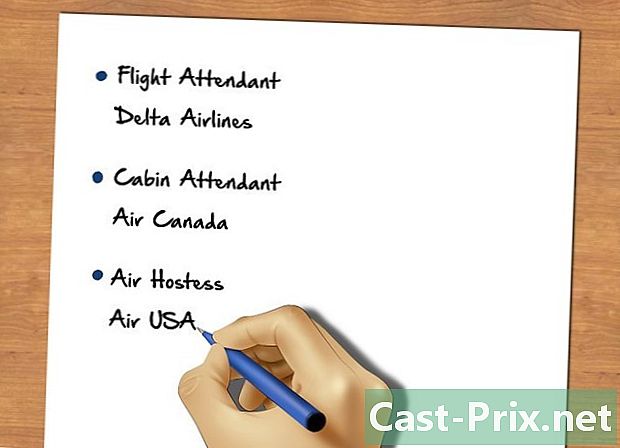วิธีปรับแต่งใบหน้าด้วย Photoshop
ผู้เขียน:
Peter Berry
วันที่สร้าง:
13 สิงหาคม 2021
วันที่อัปเดต:
12 พฤษภาคม 2024

เนื้อหา
เป็นวิกิซึ่งหมายความว่าบทความจำนวนมากเขียนโดยผู้เขียนหลายคน ในการสร้างบทความนี้มี 17 คนที่ไม่ระบุตัวตนบางคนเข้าร่วมในรุ่นและปรับปรุงเมื่อเวลาผ่านไปหากคุณไม่พอใจกับรูปลักษณ์ของใบหน้าของคุณโปรดทราบว่า Photoshop เป็นวิธีที่ง่ายในการแก้ไขข้อบกพร่องและปรับปรุงภาพถ่ายของคุณในราคาที่เหมาะสม
ขั้นตอน
-
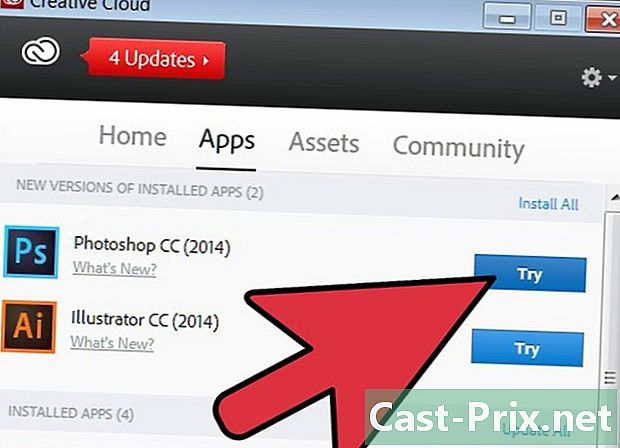
ดาวน์โหลดหรือซื้อ Photoshop ซอฟต์แวร์นี้มีอยู่ในหลายเวอร์ชัน ได้แก่ สามัญ (Photoshop 6, Photoshop 7), องค์ประกอบ (Photoshop Elements 7.0 เป็นรุ่นล่าสุด) และ CS รุ่น CS มีราคาแพงกว่าและราคาประมาณ 800 € องค์ประกอบเหมาะสำหรับผู้เริ่มต้นเพราะมีราคาต่ำกว่า $ 100 และรวมคุณสมบัติส่วนใหญ่ที่คุณต้องการ -
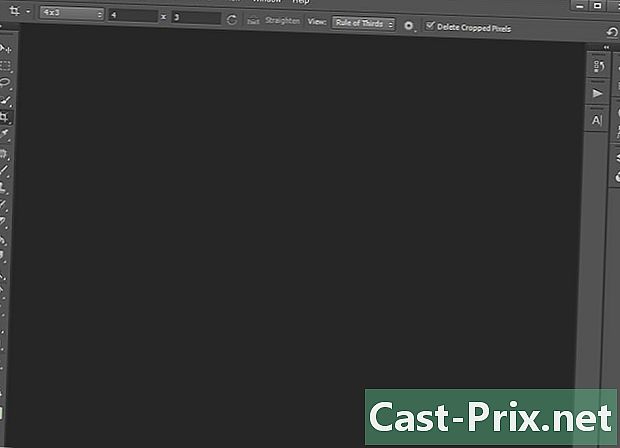
เปิด Photoshop และวางภาพของคุณที่นั่น -
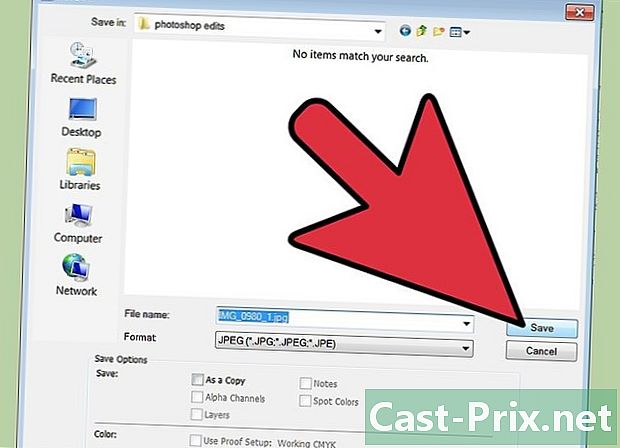
เก็บสำเนาภาพถ่าย อย่าลืมบันทึกภาพต้นฉบับไว้ที่ใดที่หนึ่งในคอมพิวเตอร์ของคุณด้วย -
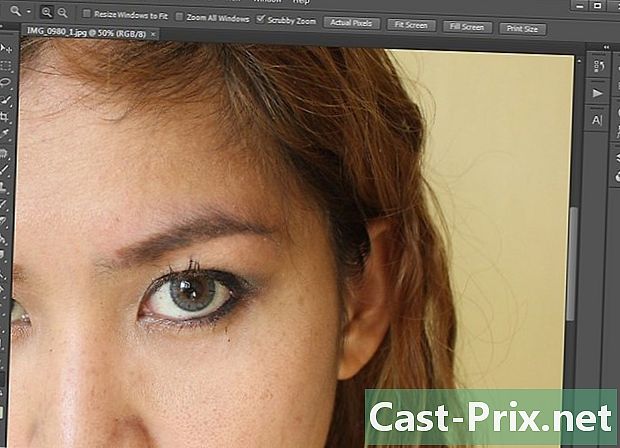
รวบรวมผิวของคุณ คุณสามารถทำได้หลายวิธี วิธีที่ง่ายที่สุดคือใช้ตัวเลือกการแก้ไขอัตโนมัติ หากคุณมีความรู้อย่างลึกซึ้งเกี่ยวกับ Photoshop คุณสามารถทำได้หลายวิธี สิ่งที่คุณจะพยายามทำคือกำจัดรอยแดงและความมันวาว -

ทำให้ปุ่มหายไป! ใช้เครื่องมือ Clone Stamp และกดปุ่ม Alt ค้างไว้แล้วคลิกที่ส่วนที่สะอาดใกล้กับปุ่มจากนั้นย้ายไปที่ปุ่ม ทำสิ่งนี้ให้มากที่สุดเท่าที่จะทำได้สำหรับปุ่มทั้งหมด -
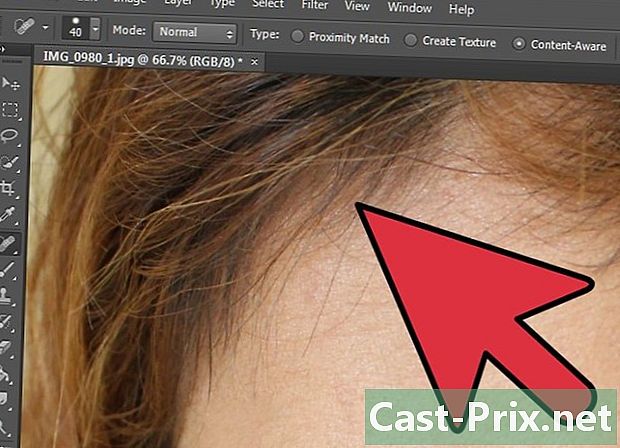
ทำซ้ำขั้นตอนนี้ด้วยการล็อคผม หากพวกเขาตกคิ้วและขนตาคุณจะมีปัญหาในการลบออก ดังนั้นปล่อยให้พวกเขาเหมือนเดิมเพราะไม่มีใครจะสังเกตเห็นว่า -
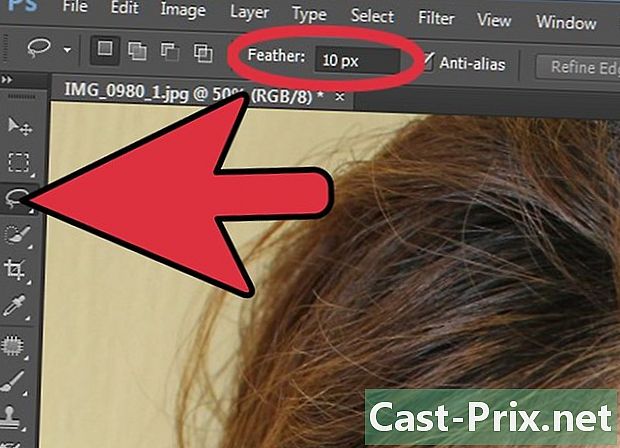
เลือกเครื่องมือ Lasso จากนั้นปรับเค้าโครงแบบก้าวหน้าเป็น 10 หรือ 50 พิกเซลตามรูปของคุณ เลือกคางแก้มจมูกและหน้าผาก เลือกคำสั่ง ตัวกรอง> เบลอ> Gaussian Blur. เบลอการเลือกของคุณเพื่อทำให้ผิวดูเรียบเนียน แต่ไม่มากจนไม่ดูสมจริง ขอให้สนุกกับคำสั่งนี้! หากคุณมีฝ้ากระอย่าเลือก -
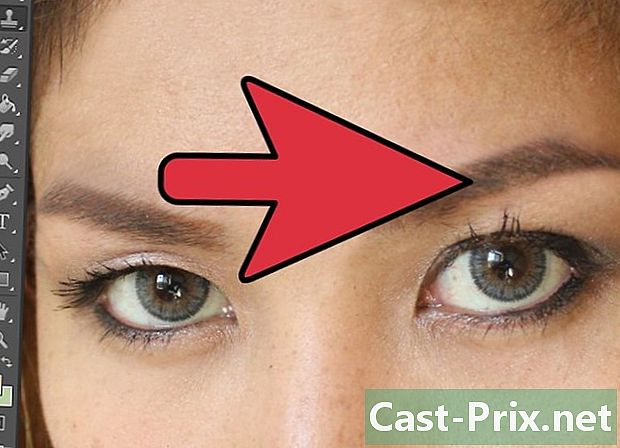
Epilex เสริมผมใด ๆ ในคิ้ว ทำได้โดยใช้วิธีการเดียวกันกับการปลดล็อคและปุ่ม -
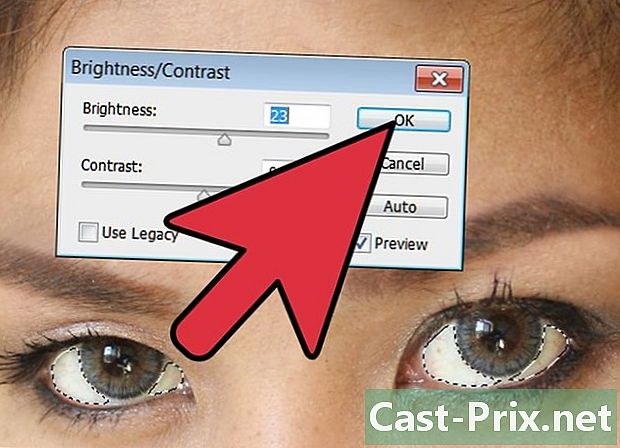
ทำให้ดวงตาของคุณชัดเจนขึ้น เลือกเครื่องมือ Lasso และตั้งเค้าร่างเป็น 1 หรือ 5 พิกเซลขึ้นอยู่กับภาพของคุณ เลือกสีขาวของดวงตาจากนั้นไปที่ การตั้งค่า> ความสว่าง / ความคมชัด และปรับความสว่าง -

ตอนนี้ปรับแต่งม่านตา เลือกเครื่องมือ Density + และทำให้ส่วนด้านนอกของดวงตามีสีเข้มขึ้น จากนั้นเลือกเครื่องมือความหนาแน่น - และทำให้ส่วนด้านในจางลงในขณะที่ไฮไลต์โครงร่างของม่านตา (โดยไม่ต้องสัมผัส) หากคุณต้องการเปลี่ยนสีให้เลือกพื้นที่สีด้วยเครื่องมือ Ellipse แล้วเปิดเลเยอร์ใหม่ เติมด้วยสีที่คุณเลือก จากนั้นทำการทดสอบด้วยตัวเลือกโหมดการผสมผสานของเลเยอร์เช่นภาพซ้อนทับความหนาแน่นของสีหรือตัวเลือกอื่น ๆ ที่คุณต้องการ -
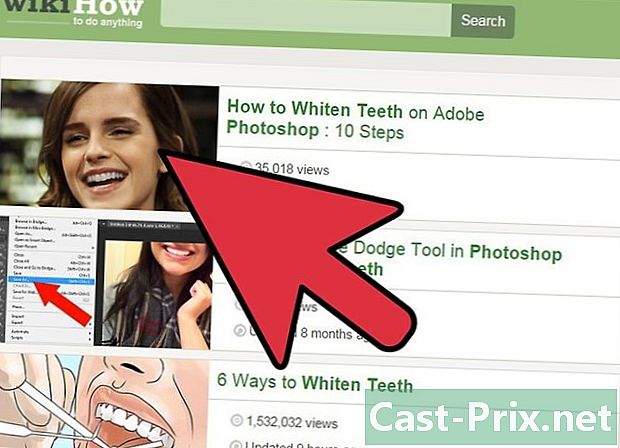
ระวังตัวมากถ้าคุณต้องฟอกฟันขาว! คุณไม่ควรทำให้มันขาวหรือดำเพราะมันดูน่ากลัว นี่เป็นข้อผิดพลาดที่มือสมัครเล่นทำ อย่างไรก็ตามมีแบบฝึกหัด YouTube ที่ยอดเยี่ยมสำหรับจุดประสงค์นี้ -
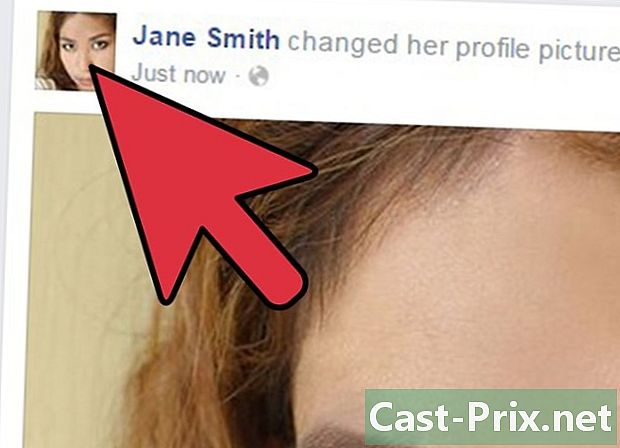
เผยแพร่รูปภาพของคุณออนไลน์ ดังนั้นทุกคนจะเห็นว่าคุณสวยแค่ไหน
- ซอฟต์แวร์ Photoshop
- ความรู้พื้นฐานของ Photoshop
- รูปภาพสำหรับตกแต่ง อย่าดัดแปลงรูปภาพของใครบางคนโดยไม่ได้รับอนุญาตมิฉะนั้นเขาอาจโกรธ!